Содержание
Как вернуть деньги за приложение или подписку iOS
Наверняка хоть раз вам в голову приходила мысль: «да зачем я вообще купил это приложение, оно же бесполезное!» или «лучше бы не оформлял эту подписку». Действительно, порой купленное приложение не оправдывает ожиданий, хотя таких случаев стало меньше после того, как появились приложения с бесплатным пробным периодом. Впрочем, и среди последних попадаются недобросовестные разработчики, так что в ситуацию, когда нужно вернуть деньги в App Store, может попасть каждый. Apple не запрещает возвращать деньги за приложения и подписки, но есть определённые тонкости, о которых вам нужно знать.
Если вы сделали покупку случайно, или приложение вам совсем не понравилось, можете вернуть деньги
Как вернуть деньги за приложение iOS
Проще всего запустить процедуру возврата денежных средств можно на специальном сайте Apple с любого устройства.
- Зайдите на сайт reportaproblem.apple.com.
- Войдите с помощью своего Apple ID и пароля.

- Нажмите кнопку Мне нужно и выберите Запросить возврат средств. Появится список приложений и подписок, доступных для возмещения. Выберите приложение, за которое вы хотите запросить возврат денежных средств. Также здесь можно вернуть деньги за подписку iOS.
- Чтобы Apple не отклонила вашу заявку, необходимо предоставить дополнительную информацию. Например, вы можете указать, что покупка сделала случайно или ребёнком без вашего разрешения. Также здесь есть причина «купленный продукт работает не так, как ожидалось».
- Отправьте заявку в Apple и ждите дальнейших указаний по почте.
Выберите возврат денежных средств
Укажите реальную причину отмены покупки
Выбирайте причину в зависимости от своей ситуации, поскольку в дальнейшем с вами могут связаться представители Apple и уточнить детали по поводу возврата. Обманывать не советую, если враньё вскроется, в дальнейшем вам могут навсегда запретить делать возврат покупок в App Store.
Если нужная вам покупка не отображается, подождите пару дней, поскольку если платеж находится на рассмотрении, вы не сможете запросить возврат средств. Попробуйте повторно подать запрос, когда платеж будет проведен.
Сколько времени Apple возвращает деньги
После обработки вашей заявки в Apple компания либо откажет вам, сообщив причину по электронной почте, либо вернёт деньги тем же способом оплаты, который использовался для покупки товара. Срок возвращения средств зависит от способа оплаты.
- Банковской картой — до 30 дней. Если за это время деньги не поступят, необходимо обратиться в банк.
- С помощью средств на счёте в App Store — до 48 часов.
- С помощью счёта мобильного телефона — для появления возврата средств в выписке может потребоваться до 60 дней. Время обработки зависит от вашего сотового оператора.
По каким причинам Apple может отказать в возврате денег
В некоторых случаях Apple может не удовлетворить ваш запрос. Как правило, это происходит по следующим причинам: например, если вы слишком часто запрашивали возмещение средств за последнее время, или вы уже осуществляли возврат по этой причине. Apple довольно внимательно относится к ошибочным загрузкам со стороны несовершеннолетних, и в этом случае вам настоятельно будут рекомендовать настроить функцию «Экранное время» и ограничить покупки для детей. Если вы это не сделаете, в повторном запросе денежных средств вам может быть отказано. Поделитесь в комментариях и в нашем Телеграм-чате своим опытом возврата денег за приложения или подписки.
Как правило, это происходит по следующим причинам: например, если вы слишком часто запрашивали возмещение средств за последнее время, или вы уже осуществляли возврат по этой причине. Apple довольно внимательно относится к ошибочным загрузкам со стороны несовершеннолетних, и в этом случае вам настоятельно будут рекомендовать настроить функцию «Экранное время» и ограничить покупки для детей. Если вы это не сделаете, в повторном запросе денежных средств вам может быть отказано. Поделитесь в комментариях и в нашем Телеграм-чате своим опытом возврата денег за приложения или подписки.
Я бы очень не хотел, чтобы эта статья стала стимулом повально начать писать в службу поддержки Apple, чтобы вернуть деньги за приложения, которые прекрасно работают. Давайте будем честными. И я буду очень рад, если эта статья действительно поможет вам решить возникшие проблемы.
App StoreiOS 14Советы по работе с Apple
Как отменить покупку в App Store: быстро и просто
Даже у меня часто списывались деньги за «бесплатные» приложения.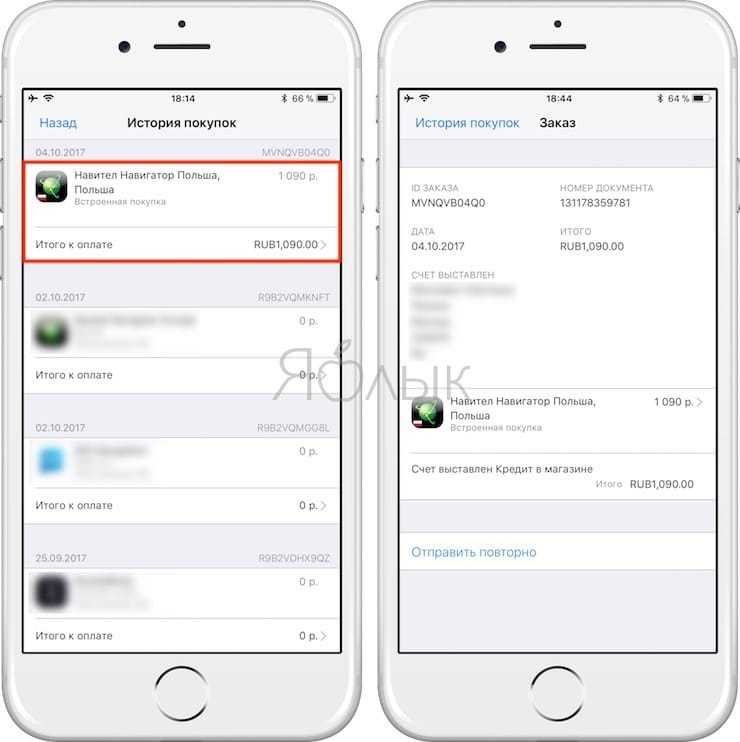 Провожу разбор, как отменить покупку в iPhone за приложение, медиафайлы и многое другое. Отмена подписок быстро и просто.
Провожу разбор, как отменить покупку в iPhone за приложение, медиафайлы и многое другое. Отмена подписок быстро и просто.
Содержание
- Предисловие
- Как отменить покупку в App Store на iPhone (отмена подписок или покупок)
- Отмена покупки в iTunes Store
- Отмена покупки в App Store
- Отмена неоплаченной покупки в AppStore
- Обнуление покупки в Inn-App Purchase
Наконец я закончил писать для вас эту статью. Ребята, материал поможет понять, как отменить покупку в App Store или iTunes любого приложения, платной подписки, музыки, фильмов игр и прочего на iPhone и других устройствах вашей экосистемы Apple.
Предисловие
Смартфонами Apple пользуется просто огромное количество людей, ежедневно отправляется миллионы сообщений, совершаются звонки, скачиваются тонны информации. Для людей телефон становится своего рода помощником во многих вопросах. Но, несмотря на такую популярность гаджета, не все до конца знают, как правильно пользоваться приложениями App Store или iTunes Store. А именно как в этих приложениях можно отменить покупку и вернуть оплаченные средства, особенно если подписка была произведена случайно.
А именно как в этих приложениях можно отменить покупку и вернуть оплаченные средства, особенно если подписка была произведена случайно.
Проблема возникает из-за банальной ошибки или незнания, как правильно пользоваться приложением. Но ведь потом за такое приходится платить вполне реальные деньги. К примеру, ребенок может скачать песни, которые окажутся платными, и родителям надо будет выложить круглую сумму за такой проступок малыша.
Для того чтобы более детально разобраться в этом вопросе, стоит с разных ракурсов разобрать ситуацию. И посмотреть, как происходит отмена действия при покупке игры, музыки или оплаты продления действия приложения.
Существует закон о «Защите прав потребителя», в котором прописано, что любой человек, может вернуть потраченные деньги в течение 14 дней, сдав продавцу приобретенный товар, если по каким-то причинам он не подошел. В данную категорию попадают не все товары, но закон действует в большинстве странах.
Для покупок и оформления заказов, компания Apple предлагает на выбор несколько приложений: App Store и iTunes Store. Если с покупкой дела обстоят понятно, то, что делать в случае возврата и отказа от услуг.
Если с покупкой дела обстоят понятно, то, что делать в случае возврата и отказа от услуг.
Как отменить покупку в App Store на iPhone (отмена подписок или покупок)
Чтобы отменить покупку в приложении Apple Store нам нужно выполнить простую и понятную инструкцию с телефона:
- в iPhone заходим в раздел «Настройки«.
- Нажимаем на ваш профиль где ниже написано «Apple ID, iCloud, контент и покупки«.
- Далее переходим в «Подписки«.
- Выбираем приложение или подписку, покупку которого хотим отменить. Для примера указываю приложение Instories Pro.
- Затем внизу нажимаем на кнопку «Отменить подписку«.
- Все готово.
Короткая инструкция в реальном примере:
Отмена покупки в iTunes Store
Приложение iTunes Store позволяет пользователям приобретать любые треки и после слушать в удобное время. Стоимость песни зависит от популярности исполнителя, релевантности запросов и других факторов. Для того чтобы купить музыку, надо просто выбрать необходимую песню и оплатить ее.
Для того чтобы купить музыку, надо просто выбрать необходимую песню и оплатить ее.
Для отмены покупки в iPhone и возврата денег проделам следующие шаги:
- Переходим по ссылке и сообщаем о проблеме. Перед тем как продолжить, необходимо ввести почту Apple ID;
- Далее надо выбрать песню, за которую планируется вернуть потраченные деньги. Нажать на кнопку «сообщить о проблеме»;
- В открывшемся окне выбрать пункт: «Я хочу запросить возврат средств». В поле «причина», необходимо описать на английском суть возврата, чтобы система позволила завершить действие;
Далее остается ждать ответ оператора, каждое обращение рассматривается в индивидуальном порядке. Зачастую приходят отказы, которые дополняются аргументами, что покупка не соответствует критериям возврата. В случае отказа сделать уже ничего нельзя, остается только смириться и попрощаться с деньгами. Поэтому, прежде чем приобретать любой продукт, стоит подумать о его необходимости.
Отмена покупки в App Store
Apple Store позволяет выбрать любую программу и установить на iPhone. Есть приложения, предоставляемые разработчиками бесплатно для использования, но есть платные, за установку которых придется заплатить деньги. Стоимость зависит от приобретаемого продукта. После подтверждения покупки списание денежных средств производится через 2 дня.
Но, что делать, в случае если приложение не оправдало ожиданий и пользователь захочет отменить подписку. Для этого надо сделать следующие действия:
- Необходимо зайти в App Store с ноутбука;
- Далее перейти в меню и найти пункт, «учетная запись», нажать на кнопку «посмотреть»;
- Сделать переход в историю покупок;
- Из списка выбрать приложение, которое требуется аннулировать и кликнуть по кнопке «еще». И чуть ниже нажать подраздел «сообщить о проблеме»;
- После этого система перекинет пользователя на сайт Apple, где необходимо будет указать причину, по которой пользователь хочет осуществить возврат, и после на английском языке дать подробный ответ, в чем суть обращения.

Причину можно указать любую, главное только, чтобы она была прописана на английском, иначе система не примет такое обращение.
- Далее надо нажать на кнопку «отправить» и ожидать обработки данных. В этом случае отказы поступают гораздо реже, и деньги возвращаются законным владельцам. Процесс возврата занимает около 2-3 дней.
Отмена неоплаченной покупки в AppStore
Иногда пользователи по случайности нажимают на приобретение приложения, но, если на счете не оказывается денег, покупка зависает. Система Apple в этом случае начинает одолевать владельца смартфона оповещениями, что необходимо пополнить баланс, для приобретения продукта. А иногда происходит блокировка Apple ID.
В этом случае лучше отменить неоплаченную покупку, вот только как это сделать, знают не все владельцы телефона.
Приложения iTunes и App Store не сразу снимают деньги с владельцев, а по истечении 2 рабочих дней и многие пользователи забывают о таком моменте, а потом начинают страдать от атак системы. В этом случае придется оплатить купленное приложение, или все остальные сервисы будут заблокированы. Как только на счет поступят деньги, держатель телефона сможет производить любые манипуляции. Иного вариант отменить покупку просто не существует. Если клиент выбрал платное приложение и нажал купить, обратной дороги уже нет.
В этом случае придется оплатить купленное приложение, или все остальные сервисы будут заблокированы. Как только на счет поступят деньги, держатель телефона сможет производить любые манипуляции. Иного вариант отменить покупку просто не существует. Если клиент выбрал платное приложение и нажал купить, обратной дороги уже нет.
Обнуление покупки в Inn-App Purchase
Покупку игры также можно отменить и аннулировать, благополучно вернув потраченные деньги. В этом вопросе производитель iPhone ведет честную политику и по запросу возвращает средства. В проигрыше только производители, которые недополучат прибыль.
Процесс возврата денег, перекликается с возвратами в других системах:
- На компьютере надо зайти в iTunes и перейти к списку продуктов, которые были куплены;
- Далее в списке ищется игра, за которую планируется вернуть деньги и нажимается кнопка «еще»;
- Затем надо нажать на пункт «сообщить о проблеме»;
- Указывается причина возврата, которая прописывается на английском языке;
- И затем нажимается кнопка «отправить».

После остается только ждать ответа, и поступления возврата на счет.
Причина должна быть обоснованной и веской, чтобы подписку отменили.
В итоге можно сделать выводы, что производитель Apple предусмотрел вопрос с возвратами и в случае, если покупка соответствует определенным критериям, деньги возвращаются владельцу. Для этого нет необходимости совершать какие-то сложные манипуляции, писать или звонить производителю и требовать вернуть потраченные деньги. Достаточно просто зайти в систему покупок и в два клика отменить ненужную позицию, обработка займет немного времени, но в результате покупатель получит нужную сумму назад.
В момент, когда подписка отменяется, все привилегии, которые были доступны в приложении, автоматически обнуляются и их использование становится невозможным. Некоторые разработчики оставляют в этом случае владельцу демо-доступ, а в некоторых случаях происходит блокировка клиента, без возможности использования в будущем.
При совершении покупки надо грамотно подходить к этому вопросу и не стараться совершать импульсивные и необдуманные действия, чтобы потом не попасть в сложную ситуацию.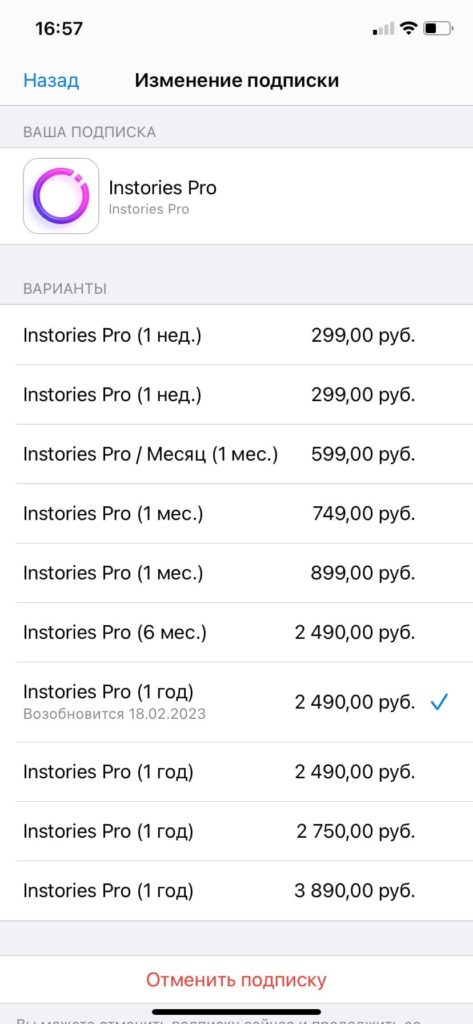
Просмотр и изменение заказов — Помощь в покупках — Образование
Посмотреть все темы
Хотите просмотреть или изменить заказ? Вы можете проверить статус заказа, отследить доставку, просмотреть сведения о доставке, изменить адрес доставки или адрес электронной почты, распечатать счет и многое другое, проверив статус онлайн-заказа (открывается в новом окне).
Выберите тему:
- Статус онлайн-заказа
- Проверить статус заказа
- Отслеживание вашего заказа
- Изменить свой заказ
- Отменить заказ
- Посмотреть или распечатать счет
Статус онлайн-заказа
Чтобы просмотреть или отредактировать онлайн-заказ Apple, перейдите на страницу «Список заказов» (откроется в новом окне) и войдите в систему, используя свой Apple ID и пароль.
Варианты онлайн-заказа включают:
- Проверить статус заказа
- Отследить посылку
- Возврат или отмена соответствующих товаров
- Предварительная запись на доставку
- Изменить информацию о доставке или выставлении счета
- Просмотр информации о самовывозе
- Просмотр или редактирование сообщения о подарке или гравировки
- Распечатать счет
У вас нет Apple ID? Посетите страницу справки «Ваша учетная запись», чтобы узнать больше о том, как создать Apple ID. Вы можете просматривать и редактировать свои заказы без Apple ID, войдя в систему, указав номер заказа, а также почтовый индекс или адрес электронной почты.
Отслеживание вашего заказа
Отслеживание отправленных товаров
Для товаров, отправленных на физический адрес, вы получите электронное письмо с уведомлением об отправке с информацией о вашем перевозчике, предполагаемой датой доставки и, если возможно, номером отслеживания.
Вы также можете просмотреть информацию о доставке, выбрав товар на странице «Список заказов» (открывается в новом окне). Там вы увидите самые последние оценки доставки, а также ссылку Track Shipment на подробную информацию об отслеживании на веб-сайте перевозчика. Если вы заказали несколько товаров, у вас может быть отдельная информация об отслеживании для каждого товара.
Для обеспечения безопасной доставки большинство отправлений требуют подписи при доставке. Если для вашей доставки требуется подпись, и вы не будете доступны, вы можете использовать ссылку «Предварительно подписать для доставки», чтобы заранее авторизовать доставку у перевозчика. Обратитесь к справочной странице «Доставка и самовывоз» для получения дополнительной информации.
Предметы самовывоза
Как только ваш товар появится в Apple Store, мы отправим электронное письмо с уведомлением о получении с указанием местоположения Apple Store. Вы также можете просмотреть местоположение Apple Store и, если применимо, контакт для получения в разделе «Статус онлайн-заказа» (открывается в новом окне).
Текстовые уведомления
Помимо уведомлений по электронной почте, вы можете запросить обновления с помощью текстового сообщения при оформлении заказа.
Чего ожидать
Как только ваш заказ будет отправлен или будет готов к выдаче, мы отправим вам текстовое сообщение. Текстовое сообщение будет содержать номер вашего заказа и ссылку на информацию о магазине для отслеживания или самовывоза. Мы также отправляем текстовые сообщения в день доставки или после того, как ваш товар был доставлен, в зависимости от вашего способа доставки, страны и перевозчика. Вы можете получить от 1 до 4 текстовых сообщений на одну партию вашего заказа.
Как изменить настройки текстовых сообщений
Вы можете изменить свой номер мобильного телефона в любое время, войдя в свою учетную запись и отредактировав настройки уведомлений об отправке вашего заказа.
Обратитесь к справочной странице «Доставка и самовывоз» для получения более подробной информации.
Изменить свой заказ
Войдите на страницу списка заказов (откроется в новом окне) и выберите товар, чтобы просмотреть детали своего заказа. Вы можете отредактировать элемент, если его статус Заказ размещен 9.0061 или Обработка . Если вы разместили заказ в качестве гостя, вам нужно будет добавить его в свой Apple ID, чтобы внести изменения онлайн.
Вы можете отредактировать элемент, если его статус Заказ размещен 9.0061 или Обработка . Если вы разместили заказ в качестве гостя, вам нужно будет добавить его в свой Apple ID, чтобы внести изменения онлайн.
Редактировать подарочное сообщение или гравировку
Чтобы отредактировать или удалить гравировку или подарочное сообщение, найдите раздел Подарочная упаковка и сообщение или Гравировка в деталях заказа под вашим товаром и выберите Редактировать .
Изменить адрес доставки
Если ваш заказ находится в обработке , вы можете изменить адрес доставки в деталях заказа. В разделе «Доставляется в» под вашим товаром выберите Редактировать .
Чтобы изменить адрес доставки по умолчанию для будущих заказов, выберите Доставка и выставление счетов в разделе Настройки на странице «Ваша учетная запись».
Изменить адрес электронной почты
Если вы не получили электронное письмо с подтверждением заказа, получением или уведомлением об отправке, возможно, у нас указан неверный адрес электронной почты или письма могут застрять в папке со спамом или нежелательной почтой. Вы можете обновить свой адрес электронной почты для заказа, выбрав Редактировать в деталях заказа в разделе Контактная информация .
Чтобы изменить адрес электронной почты по умолчанию для будущих заказов, выберите Доставка и выставление счетов в разделе Настройки на странице «Ваша учетная запись».
Если вам нужна помощь с просмотром или редактированием вашего заказа, обратитесь к специалисту Apple по телефону 1‑800‑MY‑APPLE.
Отменить заказ
Если ваш товар находится в обработке , вы можете отменить его онлайн до его отправки. Перейдите на страницу «Список заказов» (откроется в новом окне) и выберите элемент, чтобы просмотреть детали своего заказа, затем выберите 9.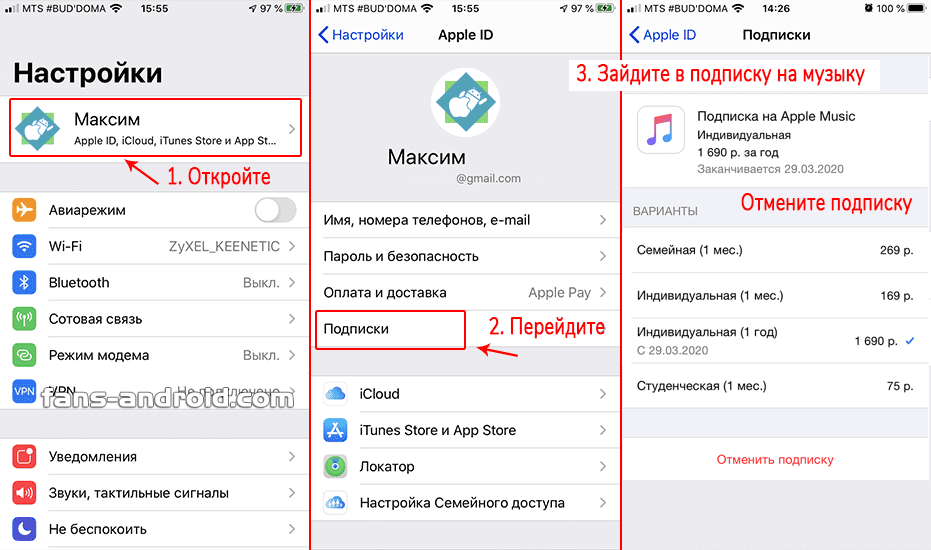 0060 Отменить элемент .
0060 Отменить элемент .
После того, как вы отправите запрос на отмену, сообщение о статусе этого товара будет выглядеть так: Отменено или Самовывоз отменен . Если вы отменили отправку товара на физический адрес, вам не будет выставлен счет за этот товар. Если вы отменили самовывоз, вам может быть выставлен счет. Мы инициируем возврат средств сразу после того, как вы отправите запрос на отмену.
Если вы не можете отменить свой товар онлайн, вы можете вернуть его. Чтобы узнать, подлежит ли ваш товар возврату, см. справочную страницу «Возвраты и возмещение» или обратитесь к специалисту Apple по телефону 1‑800‑MY‑APPLE.
Просмотр или печать счета
После отправки или получения товара Apple создаст счет для вашего заказа. Чтобы просмотреть или распечатать счет, перейдите на страницу «Список заказов» (откроется в новом окне) и выберите элемент, чтобы перейти к деталям заказа. Затем выберите Просмотреть счет-фактуру в верхней части страницы сведений о заказе, чтобы получить доступ к счету-фактуре.
Если вам нужна помощь в просмотре или печати счета, обратитесь к специалисту Apple по телефону 1‑800‑MY‑APPLE.
Есть ли способ отменить что-то, что я купил в iTunes? | Small Business
Автор Andrea Ruiz
Магазин iTunes Store позволяет пользователям приобретать приложения, книги, музыку и другие мультимедийные материалы одним касанием или щелчком, если они вошли в систему. К сожалению, это означает, что если вы не изменили настройки своей учетной записи на запрашивать пароль при каждой покупке, иногда вы можете случайно приобрести товар, который на самом деле вам не нужен. В условиях обслуживания iTunes Store указано, что все продажи являются окончательными и не подлежат возмещению, но вы все равно можете сообщить о проблеме с покупкой, и Apple по-прежнему может вернуть вам деньги по усмотрению своих представителей службы поддержки клиентов.
Откройте квитанцию по электронной почте о покупке товара в магазине iTunes в предпочтительном почтовом клиенте.

Нажмите ссылку «Сообщить о проблеме» в квитанции. Откроется всплывающее окно, чтобы вы могли сообщить о проблеме с транзакцией.
Выберите проблему с транзакцией из раскрывающегося меню. Если вы не собирались совершать покупку, выберите «Я случайно купил это приложение».
В поле «Комментарии» добавьте комментарии, подробности и объяснение того, почему вы хотите вернуть деньги за покупку.
Нажмите «Отправить», чтобы закрыть всплывающее окно и отправить запрос на возврат средств в магазин iTunes.
Проверьте электронную почту, связанную с вашей учетной записью iTunes, чтобы получить ответ на ваш запрос на возврат средств. Обычно представитель службы поддержки Apple отвечает в течение одного-трех рабочих дней.
Ссылки
- «ЛабНол»; Как получить возмещение из iTunes App Store; Амит Агарвал; Июнь 2012 г.
- Служба поддержки Apple: iTunes 11.0.3
Ресурсы
- iTunes Store: Юридическая информация: Условия и положения
Советы
- Если у вас больше нет этого электронного письма, щелкните имя пользователя, запустите iTunes на своем ПК.
 в верхнем меню и выберите «Учетная запись» в раскрывающемся меню. Прокрутите вниз до раздела «История покупок» и нажмите ссылку «Просмотреть все» в той же строке, чтобы просмотреть историю покупок и найти запись о транзакции. Нажмите кнопку «Сообщить о проблеме», а затем выберите транзакцию, которую хотите оспорить. На следующем экране нажмите «Готово», чтобы отправить возражение по транзакции без комментариев.
в верхнем меню и выберите «Учетная запись» в раскрывающемся меню. Прокрутите вниз до раздела «История покупок» и нажмите ссылку «Просмотреть все» в той же строке, чтобы просмотреть историю покупок и найти запись о транзакции. Нажмите кнопку «Сообщить о проблеме», а затем выберите транзакцию, которую хотите оспорить. На следующем экране нажмите «Готово», чтобы отправить возражение по транзакции без комментариев.
Предупреждения
- Поскольку в условиях обслуживания iTunes указано, что все продажи являются окончательными и не подлежат возврату, решение о возмещении средств остается на усмотрение службы поддержки Apple.
- Информация в этой статье относится к iTunes версии 11.0.3, работающей в Windows 8. Она может незначительно или существенно отличаться от других версий или продуктов.
Биография писателя
Андреа Руис уже более десяти лет профессионально пишет для блогов, развлекательных онлайн-журналов и веб-сайтов телевизионных сетей.

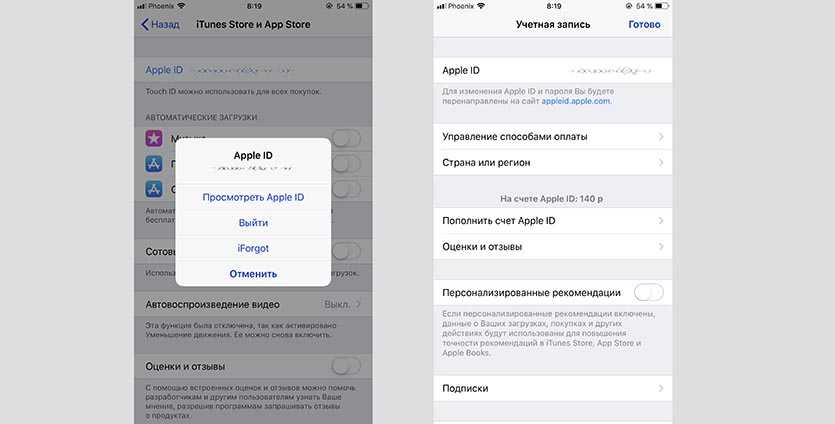


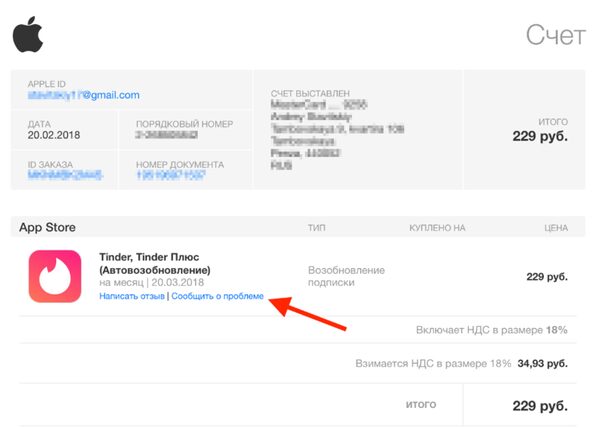 в верхнем меню и выберите «Учетная запись» в раскрывающемся меню. Прокрутите вниз до раздела «История покупок» и нажмите ссылку «Просмотреть все» в той же строке, чтобы просмотреть историю покупок и найти запись о транзакции. Нажмите кнопку «Сообщить о проблеме», а затем выберите транзакцию, которую хотите оспорить. На следующем экране нажмите «Готово», чтобы отправить возражение по транзакции без комментариев.
в верхнем меню и выберите «Учетная запись» в раскрывающемся меню. Прокрутите вниз до раздела «История покупок» и нажмите ссылку «Просмотреть все» в той же строке, чтобы просмотреть историю покупок и найти запись о транзакции. Нажмите кнопку «Сообщить о проблеме», а затем выберите транзакцию, которую хотите оспорить. На следующем экране нажмите «Готово», чтобы отправить возражение по транзакции без комментариев.